Ở bài viết trước, Khánh đã hướng dẫn cách tạo danh mục và thẻ sản phẩm trong WordPress bằng plugin WooCommerce.
Ở bài viết này, Khánh tiếp tục chỉ bạn cách hiển thị danh mục đó trên menu ở ngoài website.
Bằng cách này, khách truy cập sẽ dễ dàng tìm kiếm sản phẩm họ cần khi lượn lờ ở ngoài trang chủ, tăng tỷ lệ chuyển đổi mua hàng, nâng cao doanh số bán hàng tốt hơn.
Thao tác không có gì khó, chỉ mất của bạn chưa đến 5 phút.
Trên blog của Khánh có đầy đủ các hướng dẫn hay nhất về WordPress và xây dựng website. Bạn chỉ cần search Google với cú pháp: “khanhplus + [nội dung cần tìm kiếm]” để tìm thấy thông tin chính xác và nhanh nhất nhé.
Cách thêm danh mục sản phẩm vào menu WordPress
1. Truy cập trình quản lý Menu
Đầu tiên bạn vào Dashboard >> Appearance >> Menus là vào trình quản lý menu của WordPress.
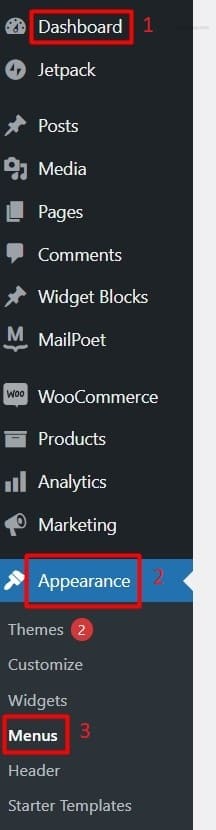
Nếu bạn đã cài WooCommerce thì sẽ thấy ở cột bên trái Add menu items hiện ra một số trang bán hàng như My account, Chekout, Cart, Shop.
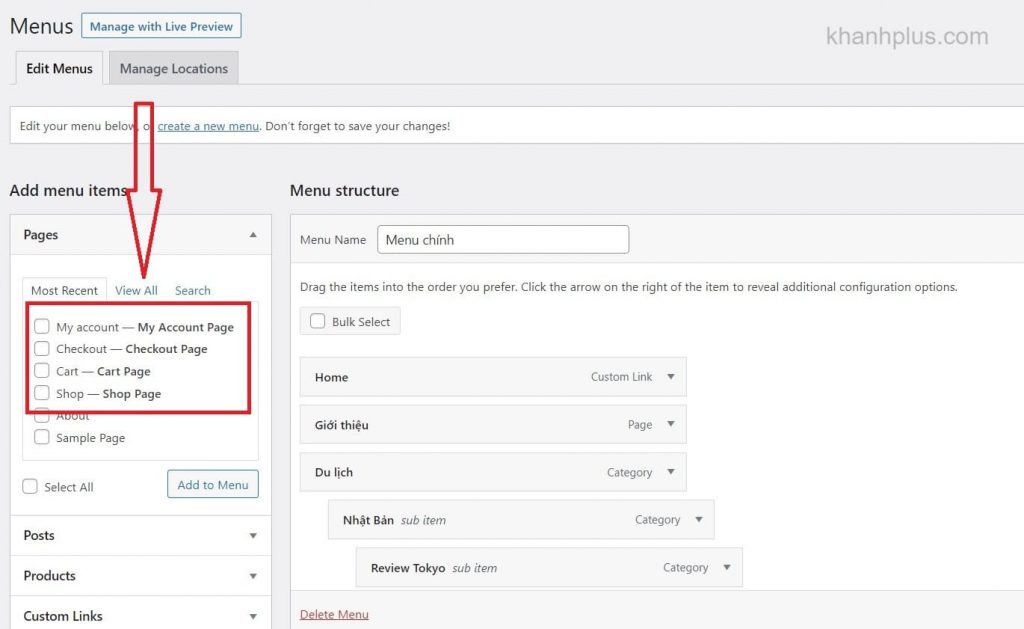
Để thêm danh mục sản phẩm, bạn cần chọn một danh mục mẹ để chứa tất cả danh mục sản phẩm.
Khánh sẽ chọn Shop, tick vào ô Shop rồi nhấp nút Add to Menu.
Danh mục Shop sẽ hiển thị ở cột Menu structure bên phải.
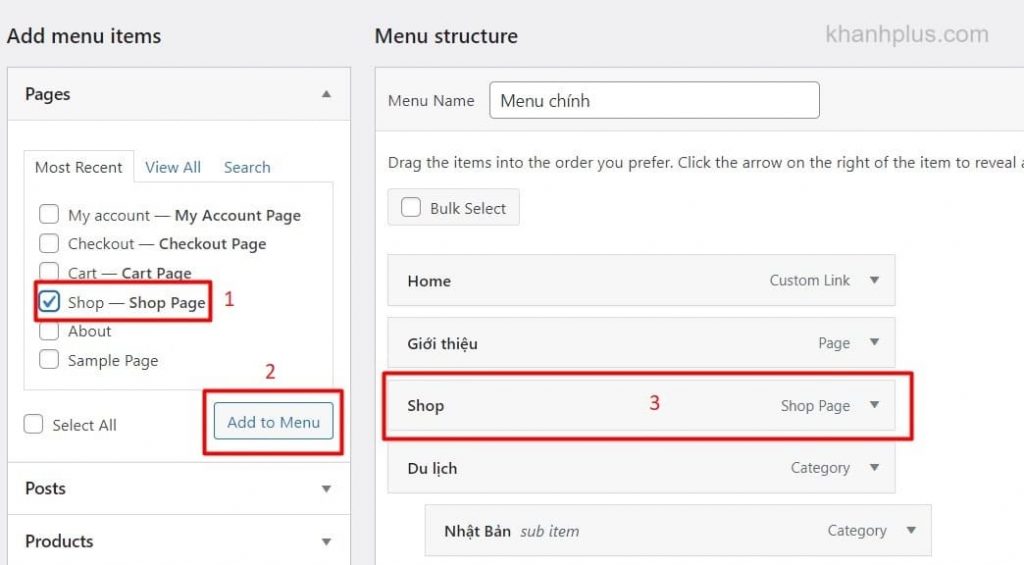
2. Chọn danh mục sản phẩm để thêm vào menu
Tiếp theo, ở cột Add menu items, bạn tìm đến tab Product categories, nhấp vào View All để hiện ra toàn bộ danh mục sản phẩm rồi tick vào tất cả, cuối cùng nhấp vào Add to Menu.
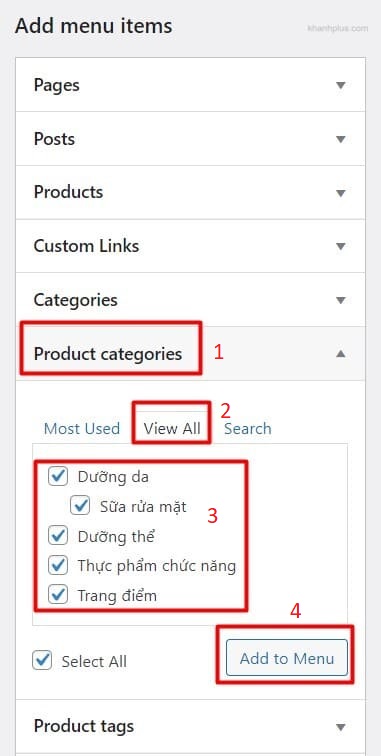
Lúc này, tất cả danh mục sản phẩm đã hiển thị bên cột Menu structure.
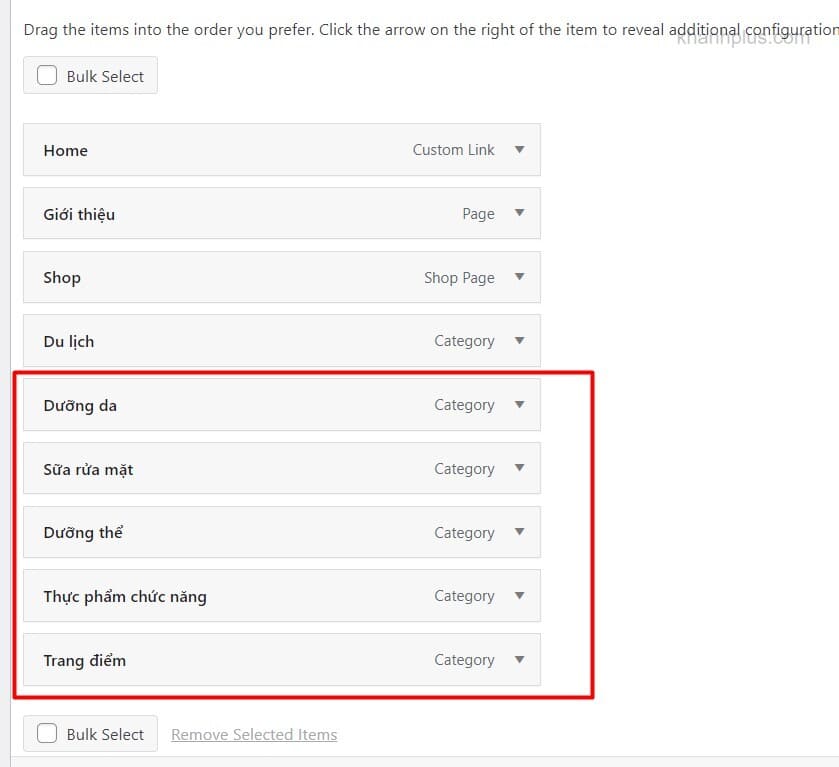
3. Sắp xếp lại menu
Tiếp theo, bạn kéo thả từng danh mục sản phẩm xuống bên dưới danh mục Shop, di chuyển sang bên phải cho đến khi có dòng “sub item” hiển thị bên cạnh tên danh mục.
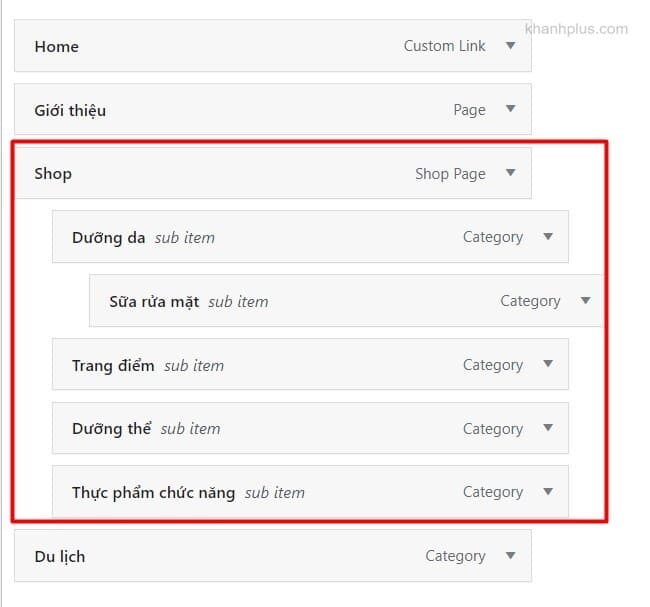
Thao tác này biến toàn bộ danh mục sản phẩm thành mục con (dropdown menu) của danh mục Shop, như vậy trông menu cũng gọn gàng hơn.
4. Lưu kết quả
Cuối cùng, bạn đừng quên nhấp nút Save Menu ở cuối trang sau khi đã cài đặt xong toàn bộ.
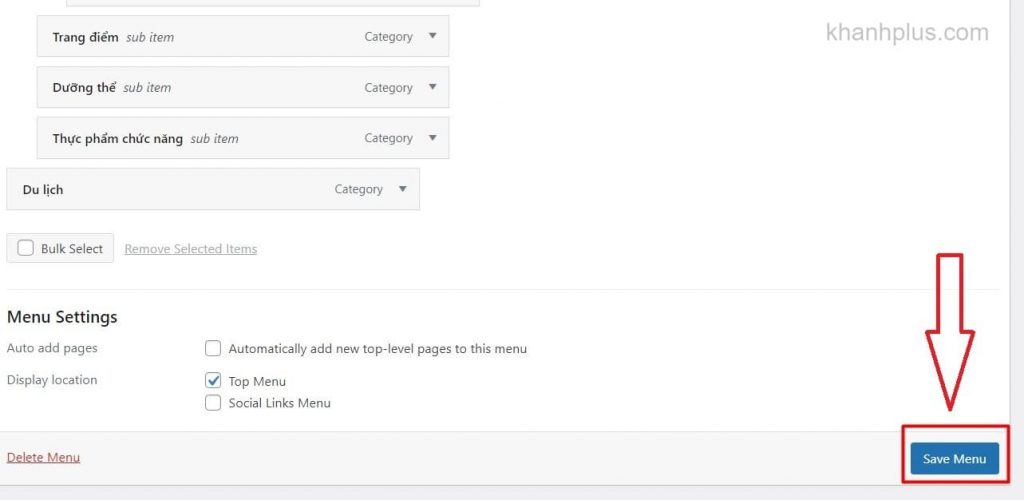
Bạn ra ngoài trang chủ thì sẽ thấy thành quả:
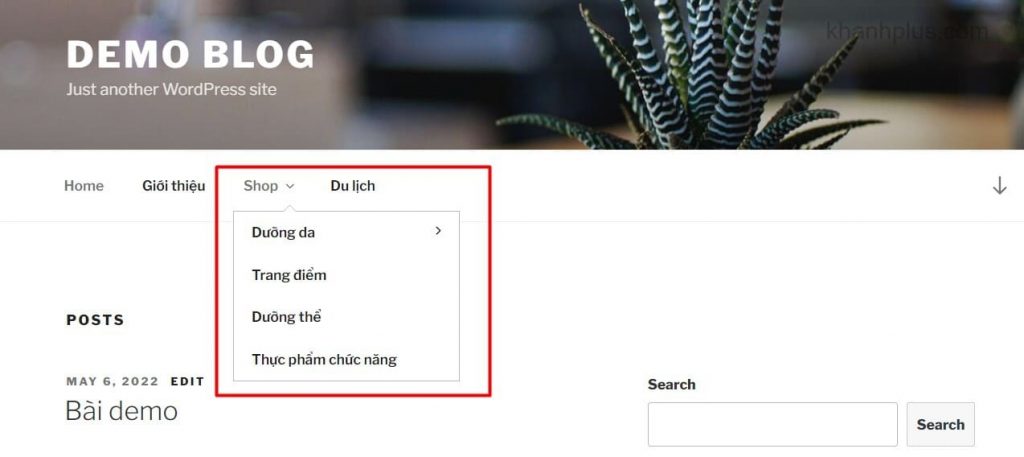
Lời kết
Vậy là bạn đã biết cách thêm danh mục sản phẩm vào menu WordPress chỉ trong chưa đến 5 phút.
Nếu bạn gặp khó khăn nào trong quá trình cài đặt, cứ để lại bình luận bên dưới, Khánh sẽ giải đáp giúp bạn.
Hẹn gặp bạn ở bài hướng dẫn tiếp theo.
Trên blog của Khánh có đầy đủ các hướng dẫn hay nhất về WordPress và xây dựng website. Bạn chỉ cần search Google với cú pháp: “khanhplus + [nội dung cần tìm kiếm]” để tìm thấy thông tin chính xác và nhanh nhất nhé.

